Cách khắc phục máy tính cài Win 7 chạy chậm hiệu quả
Máy tính cài Win 7 chạy chậm sau một thời gian sử dụng gây cản trở công việc của bạn, mỗi lần khởi động máy hay mở ứng dụng bất kỳ nào đấy đều mất thời gian rất lâu. Làm sao để khắc phục tình trạng máy tính cài Win 7 chạy chậm. Hãy cùng Bệnh Viện Công Nghệ 88 hướng dẫn một số giải pháp hiệu quả trong bài viết này nhé! >> Có thể bạn sẽ quan tâm đến dịch vụ sửa laptop - máy tính bị chậm
Xóa các chương trình không cần thiết khi máy tính cài Win 7 chạy chậm
Bạn hãy kiểm tra xem máy tính của bạn có những ứng dụng nào không còn sử dụng để xóa đi. Những ứng dụng ấy sẽ ngốn tài nguyên máy tính của bạn khiến máy tính cài Win 7 chạy chậm. Để gỡ bỏ cũng rất đơn giản bạn Chọn Control Panel -> Programs -> Uninstall or change a program, tại đây bạn chọn những chương trình không cần thiết và xoá bỏ đi.
Tắt các chương trình khởi động cùng Windows
Có nhiều chương trình sẽ khởi động cùng hệ điều hành dẫn đến việc máy tính cài Win 7 chạy chậm. Bạn hãy tắt những chương trình đó đi theo hướng dẫn sau:
Nhấn tổ hợp phím Win + R, tab Startup được mở ra. Bạn hãy check xem những ứng dụng nào không cần thiết thì bỏ chọn sau đó nhấn Apply + OK là xong
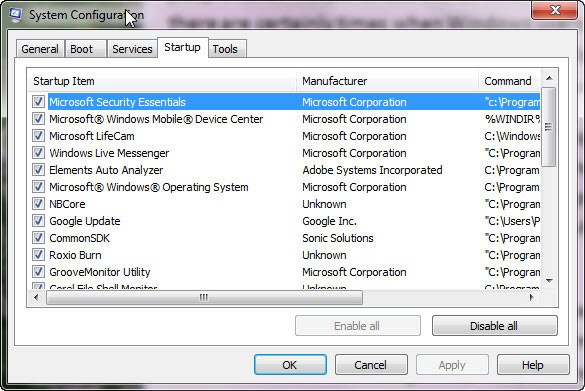
Chống phân mảnh ổ cứng
Khi bạn chống phân mảnh ổ cứng, máy tính sẽ chạy nhanh đáng kể đấy, vậy nên các bạn hãy lên lịch cho hệ điều hành tự chống phân mảnh ổ cứng. Bạn có thể sử dụng phần mềm có sẵn trên windows như Defragmente để chống phân mảnh.
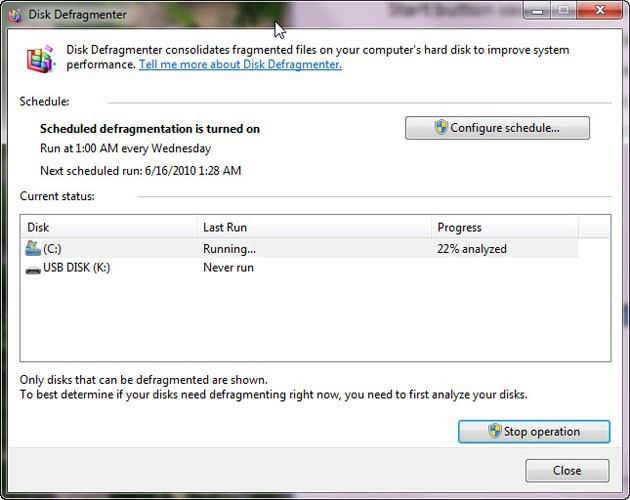
Lựa chọn chế độ High Performance
Có thể bạn chưa biết chế độ High Performance sẽ giúp máy tính chạy nhanh hơn, bạn nên bật chế độ này khi cắm sạc vì nó khá ngốn pin. Bạn hãy thực hiện theo các bước sau:
Bước 1: Chọn Control Panel
Bước 2: Chọn System and Security
Bước 3: Tiếp đó bạn chọn Power Options
Bước 4: Từ đây bạn chọn Creat a power plan và Chọn High Performance
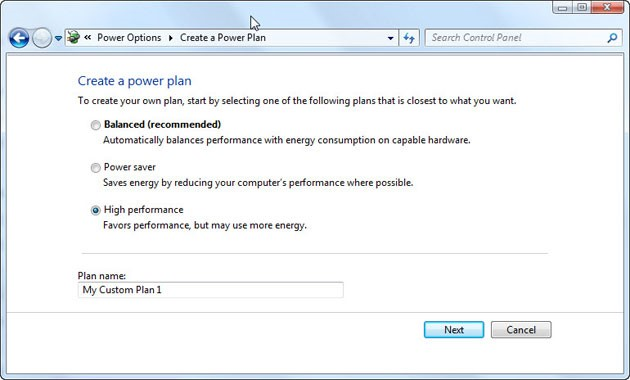
Tắt Aero
Khi sử dụng Aero, máy tính của bạn nhìn đẹp hơn, nhưng nó làm tiêu tốn rất nhiều tài nguyên của máy tính khiến máy tính cài Win 7 chạy chậm. Nếu máy tính của bạn có cấu hình thấp thì nên loại bỏ tính năng này để giúp máy chạy nhanh hơn. Bạn nhấp chuột phải vào My Computer -> Properties -> Advanced system setting -> Advanced -> Setting. Tại đây bạn có thể chọn bỏ từ từ các hiệu ứng không cần thiết, cũng có thể chọn bỏ tất cả ở mục Adjust for best performance.
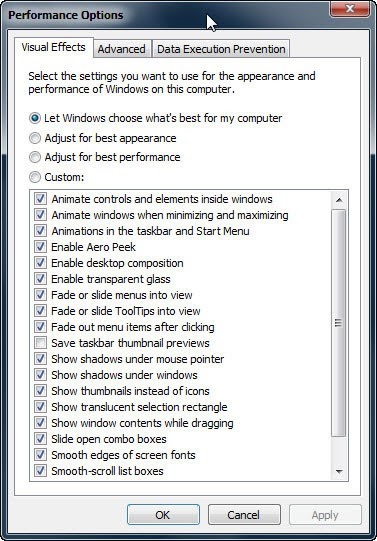
Nâng cấp máy tính
Nếu công việc của bạn cần chiếc máy tính có hiệu năng mạnh mẽ nhưng chỉ trang bị RAM 4GB thì chắc chắn máy tính cài Win 7 chạy chậm là điều đương nhiên. Bạn hãy nâng cấp RAM lên, chắc chắn máy tính sẽ chạy nhanh hơn, xử lý mọi công việc mượt mà hơn.
Trong một số trường hợp, máy tính có dung lượng RAM cao nhưng chỉ trang bị ổ cứng HDD, ổ cứng này không mang lại tốc độ truy xuất dữ liệu nhanh, giải pháp duy nhất là bạn hãy đổi sang ổ cứng SDD để sử dụng nhé.
Máy tính cài Win 7 chạy chậm là hiện tượng xảy ra thường xuyên sau một thời gian sử dụng, bạn hãy thực hiện theo những giải pháp trên để giúp máy tính của mình chạy nhanh hơn nhé. Hy vọng bài viết này sẽ hữu ích với bạn.
Xem thêm:
10 tuyệt chiêu biến máy tính bị lag chạy mượt như mới
Tại sao máy tính chạy chậm? Tìm hiểu 3 nguyên nhân sau
Bệnh viện Công nghệ 88 - Đơn vị sửa chữa uy tín Hà Nội
Cẩn Thận - Tận Tâm - Chuyên Nghiệp
***
Website: http://benhviencongnghe88.vn/
Địa chỉ:
Số 71A Lê Thanh Nghị, Bách Khoa, Hà Nội
Hotline: 0246.294.0461
Số 117 Lương Thế Vinh, Thanh Xuân, Hà Nội
Hotline: 0246.6523.200
Số 135 Chùa Láng, Đống Đa, Hà Nội
Hotline: 024.7106.9999 nhấn phím 3
Số 63 Nguyễn Thiện Thuật, Quận 3, TP.HCM
Hotline: 024.7106.9999 nhấn phí
- Laptop HP bị đơ: Nguyên nhân và cách khắc phục?
- Tại sao máy tính Asus bị đơ và cách khắc phục nhanh tại nhà?
- Bắt bệnh máy tính bị sập nguồn và cách khắc phục nhanh tại nhà
- Chữa “bệnh” nhanh khi laptop Dell bị đơ
- Cách khắc phục nhanh lỗi máy tính tự sập nguồn
- Cách tự khắc phục nhanh khi laptop bị đơ không mở được
- Máy tính bị sập nguồn bật không lên - Nguyên nhân và cách xử lý nhanh chóng
- Nguyên nhân nào khiến laptop hay bị đơ và cách tự khắc phục đơn giản, hiệu quả nhất!
- Cách xử lý laptop bị đơ không tắt nguồn được nhanh chóng, hiệu quả!
- 6 Cách khắc phục nhanh chóng khi máy tính bị đơ
Bài viết liên quan
-
 Làm gì khi máy tính rất chậm sau một thời gian sử dụng?
24-07-2020, 5:47 pm
Làm gì khi máy tính rất chậm sau một thời gian sử dụng?
24-07-2020, 5:47 pm
-
 LÀM GÌ KHI MÁY TÍNH CHẬM ?
24-07-2020, 5:41 pm
LÀM GÌ KHI MÁY TÍNH CHẬM ?
24-07-2020, 5:41 pm
-
 Máy tính chậm vì sao? Cách khắc phục tình trạng máy tính chậm
24-07-2020, 5:23 pm
Máy tính chậm vì sao? Cách khắc phục tình trạng máy tính chậm
24-07-2020, 5:23 pm
-
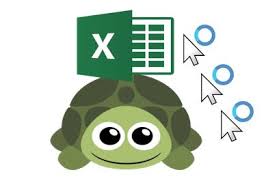 Máy tính mở file excel chậm phải làm sao?
24-07-2020, 5:21 pm
Máy tính mở file excel chậm phải làm sao?
24-07-2020, 5:21 pm
-
 Hiện tượng máy tính lag thì phải làm sao? Cách phục đơn, giản hiệu quả
24-07-2020, 5:13 pm
Hiện tượng máy tính lag thì phải làm sao? Cách phục đơn, giản hiệu quả
24-07-2020, 5:13 pm
-
 Máy tính chậm nguyên nhân do đâu? Máy tính chậm cần nâng cấp gì
24-07-2020, 5:08 pm
Máy tính chậm nguyên nhân do đâu? Máy tính chậm cần nâng cấp gì
24-07-2020, 5:08 pm
-
 Những lưu ý quan trọng khi máy tính win 7 chạy chậm
24-07-2020, 4:59 pm
Những lưu ý quan trọng khi máy tính win 7 chạy chậm
24-07-2020, 4:59 pm
-
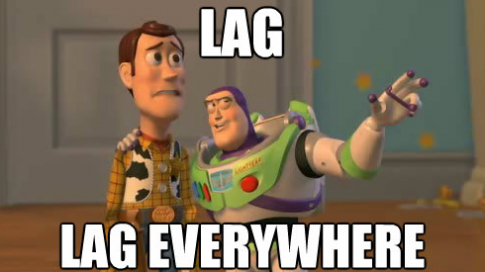 5 cách xử lý tình trạng máy tính lag giật gây khó chịu cho người dùng
24-07-2020, 9:50 am
5 cách xử lý tình trạng máy tính lag giật gây khó chịu cho người dùng
24-07-2020, 9:50 am
-
 Cách làm máy tính không lag khi chơi game đơn giản, nhanh chóng
23-07-2020, 4:32 pm
Cách làm máy tính không lag khi chơi game đơn giản, nhanh chóng
23-07-2020, 4:32 pm
-
 Một số cách khắc phục máy tính chạy chậm win 7 nhanh chóng, hiệu quả
23-07-2020, 3:56 pm
Một số cách khắc phục máy tính chạy chậm win 7 nhanh chóng, hiệu quả
23-07-2020, 3:56 pm


